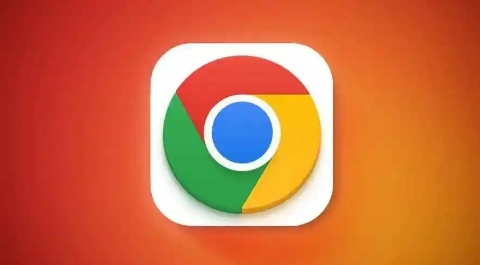详情介绍
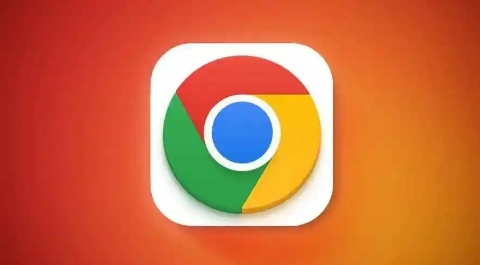
以下是谷歌浏览器标签页分组管理详细教程:
1. 确保功能可用:更新Chrome到最新版本,旧版可能无此功能。在浏览器地址栏输入chrome://flags,查找tab groups,若未启用则将其设为Enabled,重启浏览器生效。
2. 创建标签页组:打开多个需分类的标签页,右键点击任一标签页,选“添加到新标签页组”,Chrome会自动创建分组,可为其命名并选择颜色区分。
3. 添加标签页到现有组:对于其他相关的标签页,右键点击该标签页,选择“添加到现有组”,然后选择要加入的组。也可以直接将标签页拖放到已有的组中。
4. 删除标签页组:若要删除整个标签页组,可右键点击该组的标题栏,选择“删除标签页组”。或者将组内的所有标签页逐个关闭,当组内没有标签页时,组会自动消失。
5. 折叠和展开标签页组:点击标签页组左侧的三角形图标,可折叠或展开该组,方便管理众多的标签页。
6. 设置标签页组显示方式:打开Chrome浏览器,点击右上角的三个点,选择“设置”。在设置页面中,向下滚动找到“外观”选项,然后点击“显示标签页分组”。在弹出的菜单中,可以选择“总是”、“仅当有多个窗口时”或“从不”,根据个人需求进行选择。